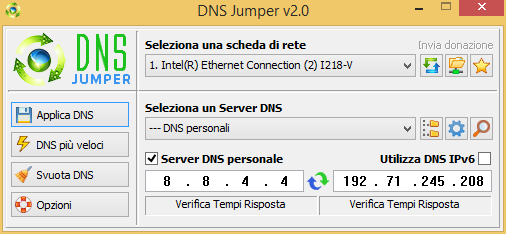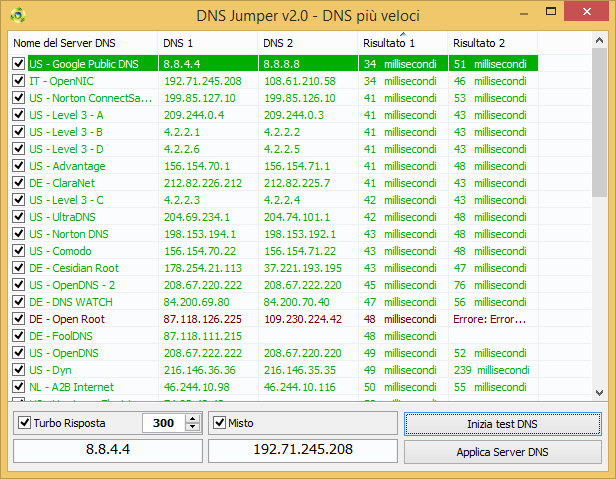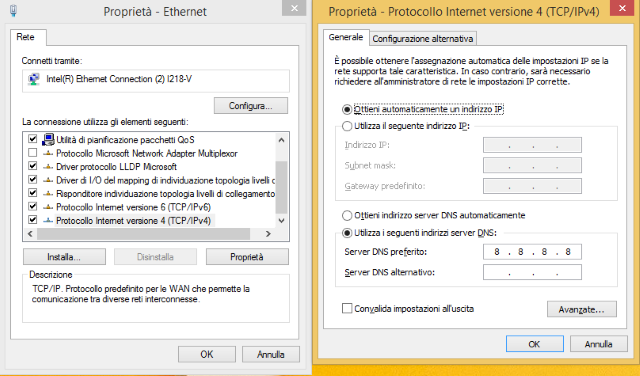I DNS più veloci, per navigare più rapidamente
Il DNS (domain name system) tradotto in italiano è il sistema dei nomi di dominio. Per farvi capire più semplicemente, i server DNS traducono gli indirizzi web testuali (come ad esempio il sito di www.google.it) in incomprensibili indirizzi numerici (come ad esempio 64.233.167.99 che poi sono i reali indirizzi del sito), tutto questo per permetterci di navigare più semplicemente.
Questi server vengono forniti automaticamente dal nostro ISP (Internet Service Provider – Fornitore di servizi internet) è comunque possibile cambiarli per diversi motivi:
- Può accelerare i tempi di navigazione sul web.
- Potrebbe aiutare nel raggiungere dei siti web oscurati, i quali sono stati bloccati l’accesso (come ad esempio i siti di giochi di scommesse e d’azzardo, siti streaming di film, eventi sportivi, ecc)
- Potrebbe migliorare la protezione utilizzando server DNS più sicuri permettono una maggior protezione per i vostri figli, da siti Web inappropriati
In questo articolo tratteremo proprio il primo punto, quello di cambiare il DNS con quello più veloce, questo per permetterci di migliorare i tempi per aprire i vari siti.
Il mio consiglio è quello d’impostare il DNS di Google che solitamente è il più rapido, ma esistono delel alternative comunque molto valide.
Ci sono 2 modi per cambiare il DNS, utilizzando un programma specifico o nel modo più standard, vediamoli in dettaglio:
Cambiare il DNS utilizzando un software
Esiste un programmino leggero ma molto funzionale che permette di fare tutto questo ma in maniera molto semplice. Inoltre è un programma portable (che non necessita di installazione) basta solo avviare l’eseguibile, sto parlando di DNS Jumper compatibile con Windows 10, 8.1, 8, 7, Vista, Xp (32 e 64 bit).
La procedura è semplicissima: fate prima il download del programma, successivamente estraete il file compresso DnsJumper.zip, se non sapete come fare vi consiglio di leggervi questo articolo Aprire file zip, una volta scompattato avviate il file eseguibile DnsJumper.exe.
Si aprirà una finestra come questa:
La prima cosa da fare è selezionare la tua scheda di rete sulla quale volete modificare i DNS (Lan o Wifi se l’avete) nella prima riga, ora abbiamo due possibilità, il semplice inserimento manuale mettendo un segno di spunta su Sever DNS Personale, inserite l’indirizzo o gli indirizzi che preferite e infine cliccate sul pulsante situato a sinistra Applica DNS.
Dal menù a tendina di Seleziona un Server DNS (a fianco ad ogni DNS è indicata anche la nazionalità), e poi cliccate su Applica DNS.
Mentre se avete bisogno di rendere più veloce la navigazione internet, potrete cliccare sul pulsante DNS più veloci.
Così facendo si aprirà un’altra finestra con un lungo elenco di DNS ora cliccate su Inizia o Avvia test DNS, ultimato il test potremo vedere quali sono quelli più performanti, ora basta cliccare su quello più veloce del test e poi cliccare sul pulsante in basso Applica Server DNS.
Cambiare DNS usando la procedura standard
Aprite il pannello di controllo (Start -> Pannello di controllo su Windows XP/7, o premendo i tasti WIN+I -> Pannello di Controllo su Windows 8 e 8.1), selezionate Rete e Internet e poi Centro connessioni di rete e Condivisione -> Modifica impostazioni scheda.
Se siete collegati ad internet con il cavo LAN cliccate 2 volte sull’icona Ethernet, mentre se siete collegati ad internet in wireless cliccate 2 volte sull’icona Wi-Fi. In entrambi i casi la procedura è la stessa infatti dovrete cliccare su Proprietà poi cercare ed aprite (cliccando 2 volte) dentro la finestra la voce Protocollo internet 4 (TCP/IPv4).
A questo punto, cambiate la selezione da ottieni indirizzo server DNS automaticamente in Utilizza i seguenti indirizzi server DNS inserendo quello di Google 8.8.8.8 (come nella figura in alto a destra) e come DNS alternativo potete mettere 8.8.4.4 e poi confermate le finestre cliccando sempre su OK.
Ora che sapete come fare per navigare più rapidamente, vi auguro buon proseguimento di navigazione con SOSdoc e vi ricordo che un commento in basso è sempre molto gradito.